
תוֹכֶן
- שנה הרשאות אפליקציה במהלך התקנת אפליקציה
- שינוי ההרשאות לאחר התקנת האפליקציה
- קריאות מוצעות:
- קבל עזרה מאיתנו
אחת הדרכים לשמירה על נתונים אישיים במכשיר סמסונג שלך היא לוודא שאתה מאפשר הרשאות אפליקציה רק במידת הצורך. הרשאות היא הדרך של אנדרואיד להעניק לאפליקציה גישה לנתונים מסוימים במכשיר, ומכתיבה למעשה מה אפליקציה יכולה או לא יכולה לעשות.
יש מגוון רחב של נתונים המאוחסנים בטלפון או בטאבלט שלך, אך לא כל אפליקציה זקוקה לכולם. יישומים מסוימים עשויים לדרוש מגוון הרשאות על מנת להשתמש בנתונים שלך. נתונים אלה יכולים לכלול מידע על מיקום המכשיר, לוח השנה, המצלמה, אנשי הקשר, המיקרופון, האחסון או הטלפון.
אם אינך נזהר באילו הרשאות אתה מעניק לאפליקציות, אתה עלול להתפשר על המידע האישי שלך. מכיוון שאפליקציות לא יכולות להעניק הרשאות לעצמם באופן אוטומטי, למעשה אתה יכול למנוע מאפליקציות לגנוב את המידע שלך או להשתמש בו בדרכים פחות אידיאליות.
זכור שאפליקציות בנויות היטב יכולות להמשיך לעבוד גם כאשר ההרשאות נדחות. כמה מפתחים זדוניים עשויים ליצור אפליקציות שעשויות למנוע מהאפליקציות שלהם לעבוד אם אישור מסוים אינו מותר, לכן היזהר ממוצרים כאלה. אם אתה מריח משהו דגי, אל תמשיך בהתקנת האפליקציה. אם אתה חושב שאפליקציה חשודה, הקפד להסיר אותה מההתקן שלך.
שנה הרשאות אפליקציה במהלך התקנת אפליקציה
כעת מכשירי Android נאלצים להציג בקשת הרשאה מיד לאחר התקנת אפליקציה. הנחיה זו תשאל את המשתמש האם לאפליקציה החדשה שנוספה מותר לגשת לנתונים מסוימים כמו פרטי המיקום של המכשיר. כל שעליך לעשות הוא להקיש עליו להתיר אוֹ לְהַכּחִישׁ תלוי באפליקציה. אנו ממליצים בחום לשמור על ערנות לאפשר הרשאות להימנע מפגיעה בנתונים האישיים שלך.
אם אתה חושב שאפליקציה במכשיר סמסונג שלך יכולה להמשיך לעבוד ללא הרשאות מסוימות, הקפד לשלול את בקשת ההרשאה. הרשאות מסוימות עשויות להיות נחוצות על מנת שאפליקציה תפעל כראוי, לכן הקפד להחליט באופן סביר. למשל, אפליקציית ניווט תצטרך כמובן לגשת לנתוני המיקום של המכשיר שלך, לכן הקפד להעניק זאת.
שינוי ההרשאות לאחר התקנת האפליקציה
דרך נוספת לשנות הרשאות לאפליקציה היא להיכנס ל- מידע על האפליקציה תַפרִיט. כך אתה עושה את זה:
- פתח את אפליקציית ההגדרות.
למצוא הגדרות האפליקציה ב- מסך הבית אוֹ מגש האפליקציות.
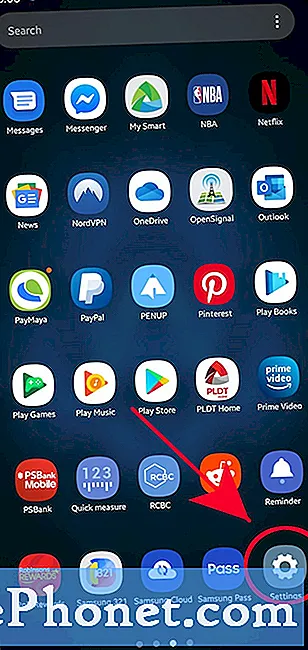
- הקש על אפליקציות.
גלול מטה ומצא אפליקציות.

- בחר באפליקציה הרצויה.
הקש על האפליקציה שאתה עובד עליה.

- הקש על הרשאות.
למצוא אישורים בין האפשרויות ופתח את התפריט שלו.

- בחר את ההרשאה להתיר או לשלול.
בהתאם לאפליקציה, יתכנו ברשימת קטגוריות הרשאה רבות ושונות. הקש על ההרשאה שברצונך להפעיל או להשבית.

- הקש על אפשר או דחה.
בחר באחד מהם להתיר אוֹ לְהַכּחִישׁ.
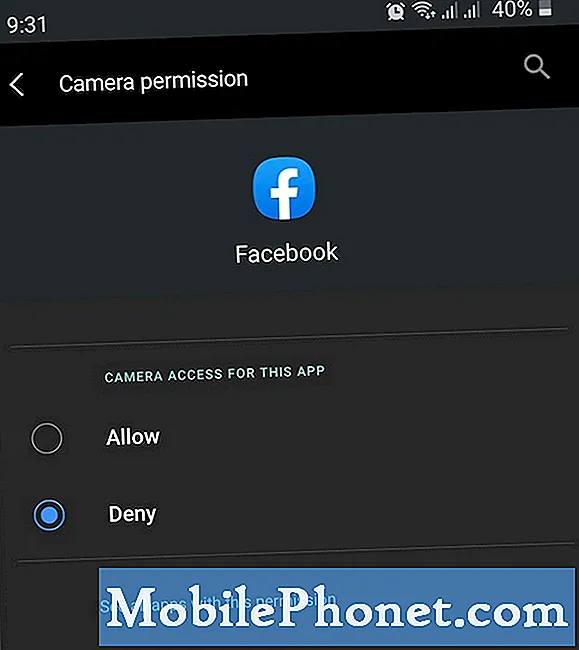
קריאות מוצעות:
- כיצד לתקן בעיות איתות במכשיר סמסונג (אנדרואיד 10)
- כיצד להתנתק מרשת באופן ידני בסמסונג (אנדרואיד 10)
- כיצד לנקות מטמון ונתונים של אפליקציות של סמסונג (Android 10)
- כיצד לתקן את הבעיה של Samsung Galaxy Lagging (Android 10)
קבל עזרה מאיתנו
נתקל בבעיות בטלפון שלך? אל תהסס לפנות אלינו באמצעות טופס זה. ננסה לעזור. אנו יוצרים גם סרטונים למי שרוצה לעקוב אחר ההוראות החזותיות. בקר בערוץ Youtube של TheDroidGuy לפתרון בעיות.


